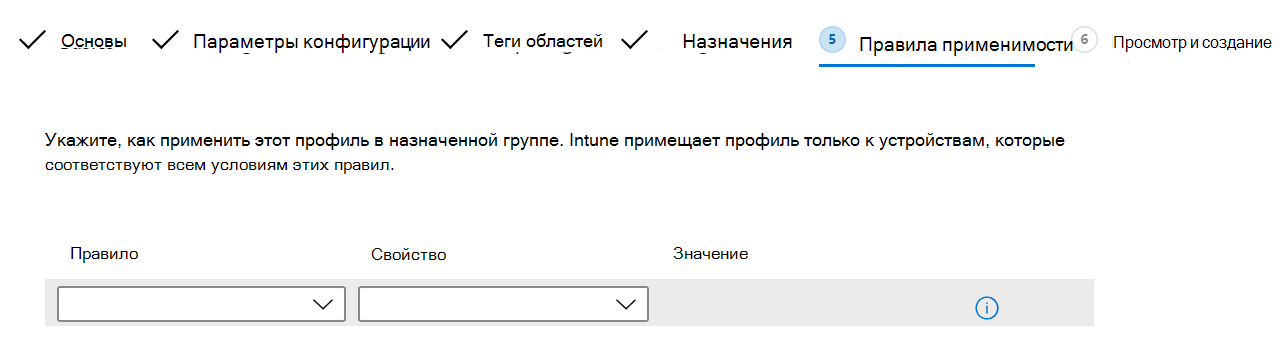Создание профиля устройства в Microsoft Intune
Профили устройств позволяют добавлять и настраивать параметры, а затем отправлять эти параметры на устройства в вашей организации. При создании политик можно воспользоваться одним из следующих вариантов.
Административные шаблоны. На устройствах с Windows 10/11 эти шаблоны являются параметрами ADMX, которые вы настраиваете. Если вы знакомы с политиками ADMX или объектами групповой политики (GPO), то использование административных шаблонов — естественный шаг к Microsoft Intune.
Для получения дополнительной информации перейдите в раздел Административные шаблоны.
Базовые показатели. На устройствах с Windows 10/11 эти базовые показатели включают предварительно настроенные параметры безопасности. Если вы хотите создать политику безопасности с использованием рекомендаций, предоставляемых группами безопасности Майкрософт, вам потребуются базовые показатели безопасности.
Дополнительные сведения см. в разделе Базовые показатели безопасности.
Каталог параметров: на устройствах с Apple и Windows вы можете использовать каталог настроек для настройки функций и настроек устройства. Каталог параметров объединяет все доступные настройки в едином месте. Например, вы можете просмотреть все параметры, которые применяются к BitLocker, и создать политику, ориентированную исключительно на BitLocker. На устройствах macOS каталог параметров используется для настройки параметров браузера Microsoft Edge версии 77.
Для получения дополнительных сведений перейдите в Каталог параметров.
Шаблоны: на устройствах с Android, iOS/iPadOS, macOS и Windows в шаблонах предусмотрено логическое группирование параметров, которые используются для настройки какой-либо функции или концепции, например VPN, электронной почты, устройств киоска и многого другого. Если вы знакомы с созданием политик конфигурации устройств в Microsoft Intune, вы уже используете эти шаблоны.
Для получения дополнительных сведений, включая доступные шаблоны, перейдите в раздел Применение функций и настроек на ваших устройствах с помощью профилей устройств.
В этой статье:
- Перечислены шаги по созданию профиля.
- Показано, как добавить тег области для "фильтрации" политик.
- Описывает правила применимости на клиентских устройствах с Windows и показывает, как создать правило.
- Содержит дополнительные сведения о времени цикла обновления регистрации, когда устройства получают профили и любые обновления профилей.
Данная функция применяется к:
- Android
- iOS/iPadOS
- macOS
- Windows
Создание профиля
Профили создаются в Центре администрирования Microsoft Intune. В центре администрирования выберите Устройства. Возможны следующие варианты:
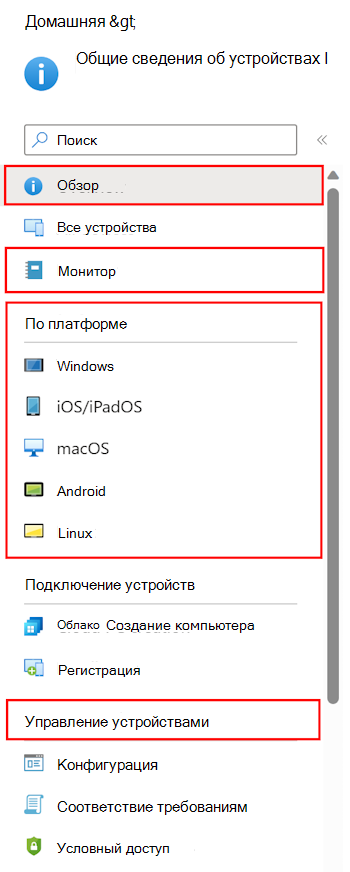
- Обзор: отображение дополнительных сведений о профилях, назначенных пользователям и устройствам, а также их состояния.
- Монитор: проверка состояния профилей (успех или ошибка) и просмотр журналов для профилей.
- По платформе: создание и просмотр политик и профилей по платформе. В этом представлении также могут отображаться функции, специфичные для платформы. Например, выберите Windows 10 и более поздних версий. Вы увидите специфичные для Windows функции, такие как круги обновления Windows и сценарии PowerShell.
- Управление устройствами: создавайте профили устройств, отправляйте пользовательские сценарии PowerShell для запуска на устройствах и добавляйте планы передачи данных на устройства с помощью eSIM.
При создании профиля (Создание>конфигурации>управления устройствами>) выберите свою платформу:
- Администратор устройств Android
- Android Enterprise
- iOS/iPadOS
- macOS
- Windows 10 и более поздние версии
- Windows 8.1 и более поздние версии
Затем выберите профиль. Доступные для настройки параметры различаются в зависимости от выбранной платформы. Различные профили описаны в следующих статьях:
- Административные шаблоны (Windows)
- Конфигурация BIOS и другие параметры
- Custom
- Оптимизация доставки (Windows)
- Производные учетные данные (Android Enterprise, iOS, iPadOS)
- Функции устройства (macOS, iOS, iPadOS)
- Интерфейс настройки встроенного ПО устройства (DFCI) (Windows)
- Ограничения для устройств
- Присоединение к домену (Windows)
- Обновление выпуска и переключение режима (Windows)
- Образование (iOS, iPadOS)
- Электронная почта
- Защита конечных точек (macOS, Windows)
- Расширения (macOS)
- Киоск
- Microsoft Defender для конечной точки (Windows)
- Профиль расширений для мобильности (MX) (администратор устройств Android)
- Граница сети (Windows)
- OEMConfig (Android Enterprise)
- Сертификат стандартов шифрования с открытым ключом
- Импортированный сертификат стандартов шифрования с открытым ключом
- Файл настроек (macOS)
- Сертификат SCEP
- Оценка безопасности (образование) (Windows)
- Общее устройство с несколькими пользователями (Windows)
- Надежный сертификат
- VPN
- Wi-Fi
- Наблюдение за работоспособностью Windows
- Проводные сети (macOS)
Например, если вы выберете в качестве платформы Android Enterprise, ваши параметры будут выглядеть примерно так:
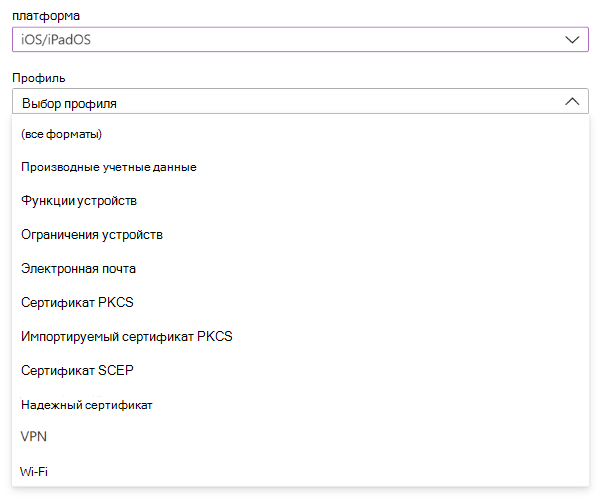
Если вы выберете Windows 10 и более новых версий в качестве платформы, параметры будут выглядеть следующим образом.
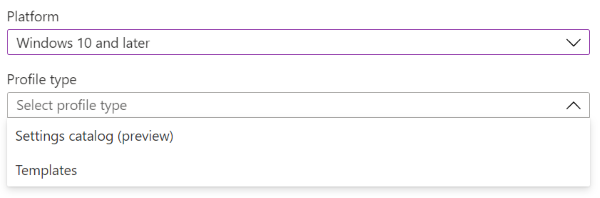
Теги области
После добавления параметров можно также добавить тег области к профилю. Теги области отфильтровывают профили для отдельных ИТ-групп, таких как US-NC IT Team или JohnGlenn_ITDepartment. И используются в распределенных ИТ-системах.
Дополнительные сведения о тегах области и о том, что вы можете сделать, см. в разделе Использование RBAC и тегов области для распределенных ИТ.
Правила применимости
Применимо к:
- Windows 11
- Windows 10
Правила применимости позволяют администраторам назначать целевыми устройствами те, которые находятся в группе, соответствующей определенным критериям. Например, вы создаете профиль ограничений устройств, который применяется к группе Все устройства Windows 10/11. Кроме того, следует назначать профиль только устройствам, работающим под управлением Windows Enterprise.
Чтобы выполнить эту задачу, создайте правило применимости. Эти правила полезны в следующих случаях:
- Вы используете Windows 10 для образовательных учреждений (EDU). В Bellows College вы хотите выбрать все устройства с Windows 10 EDU между RS3 и RS4.
- Вы хотите выбрать всех пользователей в отделе кадров компании Contoso, но вам нужны только пользователи устройств с Windows 10 Профессиональная или Windows 10 Корпоративная.
Для реализации этих сценариев:
Создайте группу устройств, которая включает все устройства в Bellows College. В профиле добавьте правило применимости, которое применяется, если минимальная версия ОС —
16299, а максимальная версия —17134. Назначьте этот профиль для группы устройств Bellows College.При назначении профиль применяется к устройствам между введенной вами минимальной и максимальной версией. Состояние устройств, которые не находятся между минимальной и максимальной версиями, отображается как Неприменимо.
Создайте группу пользователей, включающую всех пользователей в отделе кадров Contoso. В профиле добавьте правило применимости, которое применяется к устройствам с Windows 10 Профессиональная или Windows 10 Корпоративная. Назначьте этот профиль группе пользователей отдела кадров.
При назначении профиль применяется к устройствам с Windows 10 Профессиональная или Корпоративная. Состояние устройств с другими выпусками отображается как Неприменимо.
При наличии двух профилей с одинаковыми параметрами применяется профиль без правила применимости.
Например, ProfileA предназначен для группы устройств с Windows 10, включает в себя BitLocker и не имеет правила применимости. ProfileB предназначен для той же группы устройств с Windows 10, включает в себя BitLocker и имеет правило применимости с профилем только для Windows 10 Корпоративная.
При назначении обоих профилей применяется ProfileA, так как у него нет правила применимости.
При назначении профиля группам правила применимости действуют как фильтры и предназначены только для устройств, соответствующих установленным критериям.
Добавление правила
В политике выберите Правила применимости. Можно выбрать Правило и Свойство.
В поле Правило выберите, следует ли включать или исключать пользователей или группы. Доступны следующие параметры:
- Назначить профиль, если: включает пользователей или группы, соответствующие введенным условиям.
- Не назначать профиль, если: исключает пользователей или группы, соответствующие введенным условиям.
В поле Свойство выберите фильтр. Доступны следующие параметры:
Выпуск ОС. В списке отметьте выпуски клиента Windows, которые вы хотите включить в правило или исключить из него.
Версия ОС. Введите минимальное и максимальное значение номера версии клиента Windows, которые вы хотите включить в правило или исключить из него. Оба значения являются обязательными.
Например, можно ввести
10.0.16299.0(RS3 или 1709) для минимальной версии и10.0.17134.0(RS4 или 1803) для максимальной версии. Можно также указать конкретные значения:10.0.16299.001для минимальной версии и10.0.17134.319для максимальной версии.Дополнительные номера версий см. в разделе Сведения о выпуске клиента Windows.
Нажмите кнопку Добавить, чтобы сохранить изменения.
Время цикла обновления политики
Intune использует разные циклы обновления для проверки наличия обновлений в профилях конфигурации. Если устройство зарегистрировано недавно, проверка выполняется чаще. Циклы обновления политики и профиля содержат оценочное время обновления.
Пользователи могут в любое время открыть приложение Корпоративного портала и синхронизировать устройство, чтобы моментально проверить обновления профиля.
Рекомендации
При создании профилей учитывайте следующие рекомендации:
Назовите свои политики, чтобы знать, что они собой представляют и что они делают. Все политики соответствия и профили конфигурации имеют необязательное свойство — Описание. В свойстве Описание необходимо добавить нужные сведения, чтобы другие пользователи знали, что выполняет эта политика.
Ниже приведены некоторые примеры профилей конфигурации.
Имя профиля: административный шаблон — профиль конфигурации OneDrive для всех пользователей Windows 10
Описание профиля: профиль административного шаблона OneDrive, который содержит минимальные и базовые параметры для всех пользователей Windows 10. Созданоuser@contoso.com, чтобы запретить пользователям делиться организационными данными с личными учетными записями OneDrive.Имя профиля: профиль VPN для всех пользователей iOS/iPadOS
Описание профиля: профиль VPN, который содержит минимальные и базовые параметры для подключения к VPN Contoso для всех пользователей iOS/iPadOS. Созданоuser@contoso.com, чтобы пользователи автоматически проходили проверку подлинности в VPN, вместо того, чтобы запрашивать у них имя пользователя и пароль.Создайте профиль для конкретной задачи, например настройка параметров Microsoft Edge, включение параметров антивирусной защиты Microsoft Defender, блокировка взломанных устройств iOS/iPadOS и т. д.
Создайте профили, которые применяются к определенным группам, таким как "Маркетинг", "Продажи", "ИТ-администраторы", либо профили по расположению или учебной системе. Используйте встроенные функции, в том числе:
Разделяйте политики пользователей и политики устройств.
Например, административные шаблоны в Intune имеют тысячи параметров ADMX. В этом шаблоне показано, применяются ли параметры к пользователям или устройствам. При создании административных шаблонов назначьте параметры пользователей группе пользователей, а параметры устройств — группе устройств.
На следующем рисунке показан пример параметра, который может применяться к пользователям, устройствам или и к тем, и к другим.

Используйте Microsoft Copilot в Intune, чтобы оценить свои политики, узнать больше о параметре политики и его влиянии на ваших пользователей и безопасность, а также сравнить политики между двумя устройствами.
Дополнительные сведения см. в статье Microsoft Copilot в Intune.
Каждый раз при создании ограничительной политики вам потребуется донести ее смысл до пользователей. Например, если вы изменяете требование к секретному коду с четырех (4) на шесть (6) символов, сообщите пользователям об этом до назначения политики.